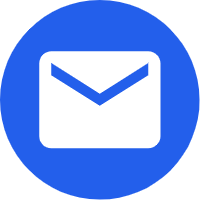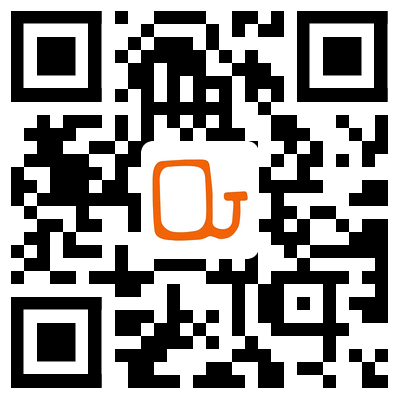- English
- Español
- Português
- русский
- Français
- 日本語
- Deutsch
- tiếng Việt
- Italiano
- Nederlands
- ภาษาไทย
- Polski
- 한국어
- Svenska
- magyar
- Malay
- বাংলা ভাষার
- Dansk
- Suomi
- हिन्दी
- Pilipino
- Türkçe
- Gaeilge
- العربية
- Indonesia
- Norsk
- تمل
- český
- ελληνικά
- український
- Javanese
- فارسی
- தமிழ்
- తెలుగు
- नेपाली
- Burmese
- български
- ລາວ
- Latine
- Қазақша
- Euskal
- Azərbaycan
- Slovenský jazyk
- Македонски
- Lietuvos
- Eesti Keel
- Română
- Slovenski
- मराठी
- Srpski језик
Slik bruker du næringskontroller(2)
2021-12-17
4. Sjekk(næringskontroller)
Etter å ha målt en batch med data, kan brukeren trykke på "view"-tasten for å se de historiske målepostene. Trykk på visningstasten for å gå inn i visningsgrensesnittet, og instrumentet vil vise det tilsvarende antallet og hver gruppe med data som er registrert. Trykk & shy Key for å lese neste sett med data, trykk "& macr;" Tast for å lese forrige sett med data. Trykk på "switch"-tasten for å avslutte visningsfunksjonen.
5. Bevare(næringskontroller)
Lagringsfunksjonen som leveres av systemet er hovedsakelig rettet mot å lagre dataene etter gjennomsnittsberegning.
(1) . Lagringsfunksjonen lar brukeren lagre det endelige gjennomsnittsresultatet for å blinke. Denne lagringen vil ikke føre til tap av data på grunn av strømbrudd på instrumentet. Derfor, når du bruker lagringsfunksjonen, må de eksisterende resultatene beregnes i gjennomsnitt før lagring.
(2) . etter lagring kan brukeren se de falske dataene i henhold til ledeteksten på skjermen. Etter å ha trykket på "lagre"-tasten, vil instrumentet lagre gjennomsnittsverdien som ble oppnådd denne gangen til false. På dette tidspunktet vil instrumentet vise antall poster i flash, og deretter trykke på "view"-tasten for å vise datapostene i flash. (vær oppmerksom på at funksjonen til visning ved lagring er forskjellig fra visningsnøkkelen)
6. Skjermbakgrunnsbelysningsbryter(næringskontroller)
Trykk på på-tasten for å kontrollere skjermens bakgrunnsbelysning. Hver gang "switch"-tasten trykkes, endres statusen til bakgrunnsbelysningen én gang. For eksempel vil bakgrunnsbelysningen slå seg på når den slås på. Når "switch"-tasten trykkes, vil den slå seg av. Når "switch"-tasten trykkes på nytt, vil bakgrunnsbelysningen slå seg på igjen. (Merk: Baklysbryterfunksjonen til "switch"-tasten kan bare brukes effektivt etter selvtesten av instrumentet)
7. Online (næringskontroller)
Denne funksjonen brukes til å koble til datamaskinen når programmet oppgraderes. Det er også et kommunikasjonsgrensesnitt for kalibrering av instrumentet før levering.
8. Slett
Når du tester, hvis du føler at testdataene er feil, kan du trykke på slettetasten for å slette dem. Hvis du ikke trenger det, kan du også slette dataene som er lagret i minnet.

Etter å ha målt en batch med data, kan brukeren trykke på "view"-tasten for å se de historiske målepostene. Trykk på visningstasten for å gå inn i visningsgrensesnittet, og instrumentet vil vise det tilsvarende antallet og hver gruppe med data som er registrert. Trykk & shy Key for å lese neste sett med data, trykk "& macr;" Tast for å lese forrige sett med data. Trykk på "switch"-tasten for å avslutte visningsfunksjonen.
5. Bevare(næringskontroller)
Lagringsfunksjonen som leveres av systemet er hovedsakelig rettet mot å lagre dataene etter gjennomsnittsberegning.
(1) . Lagringsfunksjonen lar brukeren lagre det endelige gjennomsnittsresultatet for å blinke. Denne lagringen vil ikke føre til tap av data på grunn av strømbrudd på instrumentet. Derfor, når du bruker lagringsfunksjonen, må de eksisterende resultatene beregnes i gjennomsnitt før lagring.
(2) . etter lagring kan brukeren se de falske dataene i henhold til ledeteksten på skjermen. Etter å ha trykket på "lagre"-tasten, vil instrumentet lagre gjennomsnittsverdien som ble oppnådd denne gangen til false. På dette tidspunktet vil instrumentet vise antall poster i flash, og deretter trykke på "view"-tasten for å vise datapostene i flash. (vær oppmerksom på at funksjonen til visning ved lagring er forskjellig fra visningsnøkkelen)
6. Skjermbakgrunnsbelysningsbryter(næringskontroller)
Trykk på på-tasten for å kontrollere skjermens bakgrunnsbelysning. Hver gang "switch"-tasten trykkes, endres statusen til bakgrunnsbelysningen én gang. For eksempel vil bakgrunnsbelysningen slå seg på når den slås på. Når "switch"-tasten trykkes, vil den slå seg av. Når "switch"-tasten trykkes på nytt, vil bakgrunnsbelysningen slå seg på igjen. (Merk: Baklysbryterfunksjonen til "switch"-tasten kan bare brukes effektivt etter selvtesten av instrumentet)
7. Online (næringskontroller)
Denne funksjonen brukes til å koble til datamaskinen når programmet oppgraderes. Det er også et kommunikasjonsgrensesnitt for kalibrering av instrumentet før levering.
8. Slett
Når du tester, hvis du føler at testdataene er feil, kan du trykke på slettetasten for å slette dem. Hvis du ikke trenger det, kan du også slette dataene som er lagret i minnet.

Tidligere:Slik bruker du næringskontroller(1)